Je Cortana vždy poslouchá Windows 10?
H2: Jak zabránit poslechu Cortany
Shrnutí článku:
V tomto článku budeme diskutovat o tom, jak zabránit Cortaně v poslechu na zařízeních Windows. Poskytneme postupné pokyny pro deaktivaci přístupu Cortany k mikrofonu v nastavení Windows 10 a Windows 11. Kromě toho prozkoumáme důvody, proč by někdo mohl chtít zakázat Cortanu a odpovědět na běžné otázky týkající se obav Cortany a ochrany osobních údajů.
Klíčové body:
- Otevřete nabídku startu a přejděte do Nastavení.
- Vyberte soukromí & Bezpečnostní.
- Vyberte mikrofon.
- Přepněte přístup mikrofonu pro Cortanu.
- Chcete -li zakázat načítání Cortany při spuštění, Otevřete správce úloh.
- Najděte kartu „Startup“.
- Vyberte Cortanu a klikněte na „Zakázat“.
- Deaktivace Cortana zabraňuje těžbě dat.
- Vypnutí Cortany může omezit funkčnost virtuálního asistenta.
- Konverzace Cortana Records, které lze odstranit.
- Ve výchozím nastavení Cortana vždy poslouchá Wake Word.
- Chcete -li zabránit tomu, aby se Cortana objevila, deaktivujte příkaz probuzení.
- Cortana používá zdroje, když běží na pozadí.
- V systému Windows 10 pomáhá Cortana s produktivitou a přístupem k informacím.
- Uživatelé mají možnost vypnout Cortanu, pokud ji nechtějí používat.
Otázky:
- Jak zabráním Cortaně v poslechu?
- Co se stane, když deaktivuji Cortanu?
- Proč bych měl zakázat Cortanu?
- Zaznamenává Cortana konverzace?
- Proč je Cortana vždy zapnutá?
- Proč Cortana běží na pozadí?
- Potřebuji Cortanu na svém počítači?
- Musím běžet Cortana?
Chcete -li zabránit poslechu Cortany, jděte začít > Nastavení > Soukromí & Bezpečnostní > Mikrofon a přepněte přístup mikrofonu pro Cortanu.
Pokud deaktivujete Cortanu, nenačte se při startupu a zastaví ji v běhu úplně.
Deaktivace Cortana pomáhá předcházet těžbě dat a chrání vaše soukromí.
Ano, konverzace Cortana Records, ale můžete je smazat výběrem „Vymazat aktivitu“ v seznamu záznamů Cortana.
Cortana je nakonfigurována tak, aby vždy poslouchala Wake Word „Hey Cortana“. Deaktivace příkazu probuzení zabrání tomu, aby se neustále objevovalo.
Cortana běží na pozadí, aby byla okamžitě k dispozici při vyhledávání na Windows. Používá některé zdroje CPU, zatímco je vyhledávací dialog otevřený.
Cortana může pomoci s produktivitou, rychlým přístupem k informacím, spojováním s ostatními a zůstat organizovaným. Je to prospěšné pro osobní použití.
Ne, uživatelé mohou Cortanu vypnout, pokud ji nechtějí používat. V systému Windows 10 přejděte na Nastavení a vyberte Cortanu a vypněte ji.
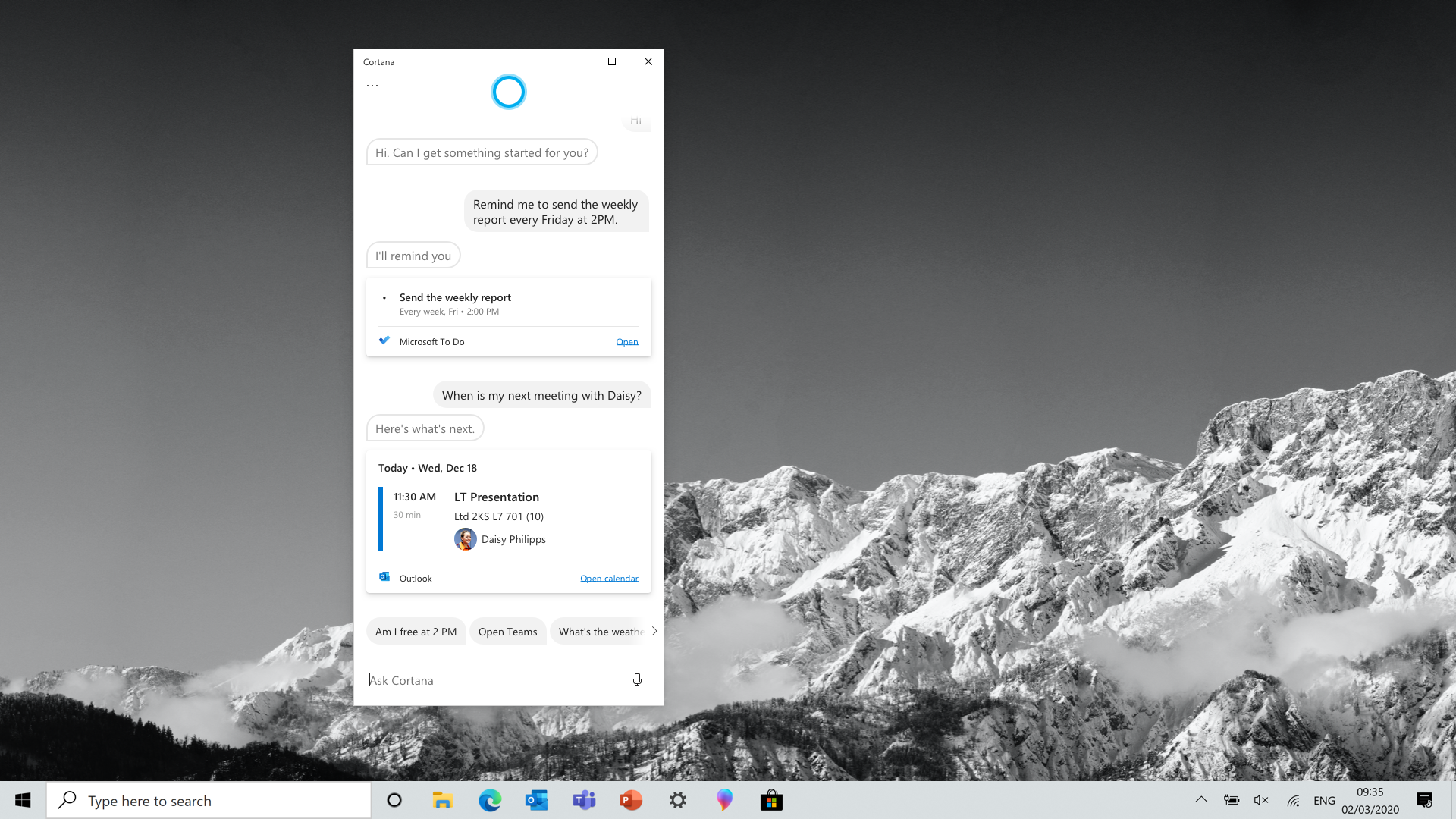
[WPREMARK PRESET_NAME = “CHAT_MESSAGE_1_MY” ICON_SHOW = “0” ACHOLIGHT_COLOR = “#E0F3FF” Padding_RIGHT = “30” Padding_left = “30” Border_Radius = “30”] Jak zabráním Cortaně v poslechu
Vypněte přístup k mikrofonu pro Cortanu v nastavení Windows 10 spuštěním > Nastavení > Soukromí > Mikrofon a v nastavení Windows 11 tím, že se stanete > Nastavení > Soukromí & bezpečnostní > Mikrofon.
V mezipaměti
[/WPRemark]
[WPREMARK PRESET_NAME = “CHAT_MESSAGE_1_MY” ICON_SHOW = “0” ACHOLIGHT_COLOR = “#E0F3FF” Padding_RIGHT = “30” Padding_left = “30” Border_Radius = “30”] Co se stane, když deaktivuji Cortanu
Můžete si vybrat, které aplikace načítají, když zapnete počítač, takže deaktivace Cortana zde zastaví na prvním místě. Chcete -li to udělat, musíte nejprve otevřít správce úloh. Existuje několik způsobů, jak toho dosáhnout.
[/WPRemark]
[WPREMARK PRESET_NAME = “CHAT_MESSAGE_1_MY” ICON_SHOW = “0” ACHOLIGHT_COLOR = “#E0F3FF” Padding_RIGHT = “30” Padding_left = “30” Border_Radius = “30”] Proč bych měl zakázat Cortanu
Musíte vypnout Cortanu ze všech svých zařízení Windows, buď z počítače nebo mobilního telefonu, který běží Windows OS, abyste zabránili těžbě dat. Po deaktivaci nebo vypnutí Cortany vám virtuální asistent nebude moci pomoci tolik.
V mezipaměti
[/WPRemark]
[WPREMARK PRESET_NAME = “CHAT_MESSAGE_1_MY” ICON_SHOW = “0” ACHOLIGHT_COLOR = “#E0F3FF” Padding_RIGHT = “30” Padding_left = “30” Border_Radius = “30”] Zaznamenává Cortana konverzace
Ve středu obrazovky uvidíte seznam nahrávek Cortana spojené s vaším účtem Microsoft. Kliknutím na tlačítko přehrávání můžete poslouchat každou nahrávání individuálně. Chcete -li odstranit všechny vaše hlasové nahrávky, vyberte v pravém horním rohu seznamu „Vymazat aktivitu“.
V mezipaměti
[/WPRemark]
[WPREMARK PRESET_NAME = “CHAT_MESSAGE_1_MY” ICON_SHOW = “0” ACHOLIGHT_COLOR = “#E0F3FF” Padding_RIGHT = “30” Padding_left = “30” Border_Radius = “30”] Proč je Cortana vždy zapnutá
Ve výchozím nastavení je Cortana nakonfigurována tak, aby vždy poslouchala Wake Word – „Hey Cortana“. Pokud zamumláte náhodná slova a fráze včetně Wake Word, bude spuštěna Cortana. Pokud zjistíte, že Cortana se neustále objevuje na Windows 10/11, měli byste zakázat příkaz probuzení.
[/WPRemark]
[WPREMARK PRESET_NAME = “CHAT_MESSAGE_1_MY” ICON_SHOW = “0” ACHOLIGHT_COLOR = “#E0F3FF” Padding_RIGHT = “30” Padding_left = “30” Border_Radius = “30”] Proč Cortana běží na pozadí
Možná se divíte, proč Cortana vůbec používá jakékoli zdroje. Je to proto, že je načteno v paměti, takže se může okamžitě objevit, když kliknete na pole „Vyhledávání oken“ na hlavním panelu nebo stiskněte Windows+S. Když otevřete vyhledávací pole na Windows 10, Cortana použije nějaký CPU – ale pouze pokud bude otevřený dialog vyhledávání.
[/WPRemark]
[WPREMARK PRESET_NAME = “CHAT_MESSAGE_1_MY” ICON_SHOW = “0” ACHOLIGHT_COLOR = “#E0F3FF” Padding_RIGHT = “30” Padding_left = “30” Border_Radius = “30”] Potřebuji Cortanu na svém počítači
Jako asistentka osobní produktivity vám Cortana pomůže ušetřit čas, abyste se věci dělali, abyste se mohli soustředit na věci, které jsou pro vás nejdůležitější. Zejména vám může Cortana pomoci rychleji získat přístup k informacím, rychleji se spojit s ostatními lidmi a být lepší na cestě.
[/WPRemark]
[WPREMARK PRESET_NAME = “CHAT_MESSAGE_1_MY” ICON_SHOW = “0” ACHOLIGHT_COLOR = “#E0F3FF” Padding_RIGHT = “30” Padding_left = “30” Border_Radius = “30”] Musím běžet Cortana
Pokud uživatelé nechtějí používat Cortanu, mohou program vypnout. Chcete -li Cortanu vypnout v systému Windows 10, otevřete nastavení a poté vyberte soukromí a mikrofon. Poté vyberte přístup Cortany k mikrofonu zařízení. Oprávnění aplikace lze také vypnout v nastavení.
[/WPRemark]
[WPREMARK PRESET_NAME = “CHAT_MESSAGE_1_MY” ICON_SHOW = “0” ACHOLIGHT_COLOR = “#E0F3FF” Padding_RIGHT = “30” Padding_left = “30” Border_Radius = “30”] Je Cortana vždy běží
Ať už to chcete nebo ne, asistent společnosti Microsoft vždy běží na pozadí v systému Windows 10. Pokud nepotřebujete Cortanu nebo jste ji nikdy nepoužili, pak stojí za to si dát minutu, abyste se spustili automaticky, když se Windows spustí.
[/WPRemark]
[WPREMARK PRESET_NAME = “CHAT_MESSAGE_1_MY” ICON_SHOW = “0” ACHOLIGHT_COLOR = “#E0F3FF” Padding_RIGHT = “30” Padding_left = “30” Border_Radius = “30”] Je Cortana vždy zapnutá
Cortana je digitální asistentkou pro Windows Phone a nyní v systému Windows 10 a když je zapnutá „Hey Cortana“, vždycky poslouchá, což může přinést neúmyslně.
[/WPRemark]
[WPREMARK PRESET_NAME = “CHAT_MESSAGE_1_MY” ICON_SHOW = “0” ACHOLIGHT_COLOR = “#E0F3FF” Padding_RIGHT = “30” Padding_left = “30” Border_Radius = “30”] Proč se Cortana otevírá sama o sobě
Ve výchozím nastavení je Cortana nakonfigurována tak, aby vždy poslouchala Wake Word – „Hey Cortana“. Pokud zamumláte náhodná slova a fráze včetně Wake Word, bude spuštěna Cortana. Pokud zjistíte, že Cortana se neustále objevuje na Windows 10/11, měli byste zakázat příkaz probuzení.
[/WPRemark]
[WPREMARK PRESET_NAME = “CHAT_MESSAGE_1_MY” ICON_SHOW = “0” ACHOLIGHT_COLOR = “#E0F3FF” Padding_RIGHT = “30” Padding_left = “30” Border_Radius = “30”] Jak zabráním Cortaně v běhu na pozadí Windows 10
Zakázat Cortanu na Windows 10 Pro
Typ: gpedit. MSc a stiskněte Enter nebo klikněte na OK. Nyní se vydejte na konfiguraci počítače > Administrativní šablony > Komponenty Windows > Hledání a dvojitě klikněte na Povolit Cortanu. Na obrazovce, která se otevírá, vyberte tlačítko pro zdravotně postižené a poté klikněte na OK.
[/WPRemark]
[WPREMARK PRESET_NAME = “CHAT_MESSAGE_1_MY” ICON_SHOW = “0” ACHOLIGHT_COLOR = “#E0F3FF” Padding_RIGHT = “30” Padding_left = “30” Border_Radius = “30”] Cortana zpomaluje můj počítač
Microsoft má rád, že používáte jeho nový hlasově kontrolovaný digitální asistent, Cortana. Aby však Cortana mohla fungovat. Tyto procesy mohou zpomalit váš počítač.
[/WPRemark]
[WPREMARK PRESET_NAME = “CHAT_MESSAGE_1_MY” ICON_SHOW = “0” ACHOLIGHT_COLOR = “#E0F3FF” Padding_RIGHT = “30” Padding_left = “30” Border_Radius = “30”] Jaké jsou nevýhody Cortany
Špatné, protože Cortana lze podvádět k instalaci malwaru, dobré, protože to lze provést pouze s fyzickým přístupem k vašemu počítači. Pokud dokážete zabránit hackerům mimo váš dům, nebudou mít přístup k vašemu počítači. Neexistuje také žádný důkaz, že hackeři dosud využili chybu Cortana.
[/WPRemark]
[WPREMARK PRESET_NAME = “CHAT_MESSAGE_1_MY” ICON_SHOW = “0” ACHOLIGHT_COLOR = “#E0F3FF” Padding_RIGHT = “30” Padding_left = “30” Border_Radius = “30”] Proč Cortana stále běží na pozadí
Základní rozhraní pro vyhledávání Windows, známé jako SearchUi.Exe, zůstává běží pod větším praporem „Cortana“, i když osobní asistent je opravdu vypnutý. Hledání.Exe používá velmi malé množství RAM a používá CPU pouze tehdy, když máte otevřený vyhledávací panel, takže to není něco, o co byste se měli starat.
[/WPRemark]
[WPREMARK PRESET_NAME = “CHAT_MESSAGE_1_MY” ICON_SHOW = “0” ACHOLIGHT_COLOR = “#E0F3FF” Padding_RIGHT = “30” Padding_left = “30” Border_Radius = “30”] Může Cortana zavřít počítač
Nebo, pokud máte povolenou funkci Hey Cortana, řekli byste: „Ahoj Cortana. Otevřete vypnutí dot exe ”. Uvidíte, že Cortana provádí příkaz. Pak uvidíte následující zprávu, která vám oznámí, že se váš počítač chystá vypnout.
[/WPRemark]
[WPREMARK PRESET_NAME = “CHAT_MESSAGE_1_MY” ICON_SHOW = “0” ACHOLIGHT_COLOR = “#E0F3FF” Padding_RIGHT = “30” Padding_left = “30” Border_Radius = “30”] Jak zjistím, jestli běží Cortana
Ať už máte Cortana povoleno nebo ne, otevřete správce úloh a uvidíte proces „Cortana“. Pokud klepnete pravým tlačítkem myši na Cortanu ve správce úloh a vyberte „Přejít na podrobnosti“, uvidíte, co je vlastně spuštěno: program s názvem „SearchUi.exe ”.
[/WPRemark]
[WPREMARK PRESET_NAME = “CHAT_MESSAGE_1_MY” ICON_SHOW = “0” ACHOLIGHT_COLOR = “#E0F3FF” Padding_RIGHT = “30” Padding_left = “30” Border_Radius = “30”] Jak se zbavím viru Cortana
Jak odinstalovat aplikaci Cortana v systému Windows 10openujte nabídku startu a zadejte PowerShell.Klikněte pravým tlačítkem na Windows PowerShell.Vyberte „Spustit jako správce“.Zadejte následující text (mínus značky) v: ‘Get -AppxPackage -Alusers Microsoft.549981C3F5F10 | Odebrat-AppxPackage’press Enter.
[/WPRemark]
[WPREMARK PRESET_NAME = “CHAT_MESSAGE_1_MY” ICON_SHOW = “0” ACHOLIGHT_COLOR = “#E0F3FF” Padding_RIGHT = “30” Padding_left = “30” Border_Radius = “30”] Je Cortana bezpečnostním rizikem
Škodliví aktéři mohou být schopni zneužívat virtuální asistenti založené na hlase, aby se pronikli do podnikových systémů a vědci to prokázali útokem, který se zaměřuje na Microsoft Cortana.
[/WPRemark]
[WPREMARK PRESET_NAME = “CHAT_MESSAGE_1_MY” ICON_SHOW = “0” ACHOLIGHT_COLOR = “#E0F3FF” Padding_RIGHT = “30” Padding_left = “30” Border_Radius = “30”] Je Cortana malware
Cortana.EXE je trojský trojský kryptoměna, který tajně infiltruje systém a využívá zdroje (konkrétně CPU) k těžišti monero kryptoměny. Všimněte si, že Cortana.EXE je vlastně přejmenovanou spustitelný soubor XMRIG, legitimního nástroje pro těžbu kryptoměny.
[/WPRemark]
[WPREMARK PRESET_NAME = “CHAT_MESSAGE_1_MY” ICON_SHOW = “0” ACHOLIGHT_COLOR = “#E0F3FF” Padding_RIGHT = “30” Padding_left = “30” Border_Radius = “30”] Jaká je nevýhoda Cortany
Špatné, protože Cortana lze podvádět k instalaci malwaru, dobré, protože to lze provést pouze s fyzickým přístupem k vašemu počítači. Pokud dokážete zabránit hackerům mimo váš dům, nebudou mít přístup k vašemu počítači. Neexistuje také žádný důkaz, že hackeři dosud využili chybu Cortana.
[/WPRemark]
[WPREMARK PRESET_NAME = “CHAT_MESSAGE_1_MY” ICON_SHOW = “0” ACHOLIGHT_COLOR = “#E0F3FF” Padding_RIGHT = “30” Padding_left = “30” Border_Radius = “30”] Je Cortana dobrá nebo špatná
Je první postavou v Halo Saga, která se změnila z hrdiny na protivníka. Cortana by mohla být darebákem většího rozsahu saga rekultivace, mít příkaz ke všem důležitým druhu vesmíru Halo.
[/WPRemark]
[WPREMARK PRESET_NAME = “CHAT_MESSAGE_1_MY” ICON_SHOW = “0” ACHOLIGHT_COLOR = “#E0F3FF” Padding_RIGHT = “30” Padding_left = “30” Border_Radius = “30”] Používá někdo skutečně Cortanu
Každý počítač Windows 10 PC se dodává s velkou krabicí Cortana vedle tlačítka Start. Microsoft řekl, že více než 150 milionů lidí používá Cortanu, ale není jasné, zda tito lidé skutečně používají Cortanu jako asistentku hlasového.
[/WPRemark]
[WPREMARK PRESET_NAME = “CHAT_MESSAGE_1_MY” ICON_SHOW = “0” ACHOLIGHT_COLOR = “#E0F3FF” Padding_RIGHT = “30” Padding_left = “30” Border_Radius = “30”] Zabíjí Cortanu na Windows
V novém dokumentu podpory, který poprvé spatřený společností Windows Central, technický gigant oznámil, že na konci roku 2023 přestane podporovat samostatnou aplikaci Cortana pro Windows.
[/WPRemark]
[WPREMARK PRESET_NAME = “CHAT_MESSAGE_1_MY” ICON_SHOW = “0” ACHOLIGHT_COLOR = “#E0F3FF” Padding_RIGHT = “30” Padding_left = “30” Border_Radius = “30”] Dělá Cortana zlo
Je první postavou v Halo Saga, která se změnila z hrdiny na protivníka.
[/WPRemark]


